win11文件图标显示异常?别慌!近期,不少用户反映电脑文件图标出现显示异常的情况,让人头疼不已。php小编西瓜针对这一问题,整理了以下解决方法,帮助大家轻松解决文件图标异常烦恼,请继续阅读详细内容。
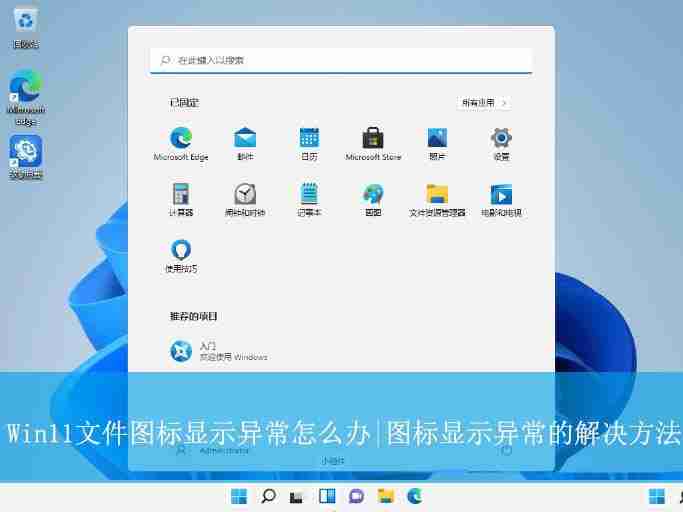
1、首先,按下“”键打开运行窗口,输入“%localappdata%”命令,按回车打开。

2、接着,在打开的界面中,依次点击上方菜单栏的“查看-显示-隐藏的项目”。

3、然后,找到并右键点击“Iconcache.db”文件,选择将其删除。

4、随后,打开任务管理器,找到其中的“Windows资源管理器”,将其重启即可。

以上就是Win11文件图标显示不正常怎么办? Win11图标显示异常的解决办法的详细内容,更多请关注php中文网其它相关文章!

每个人都需要一台速度更快、更稳定的 PC。随着时间的推移,垃圾文件、旧注册表数据和不必要的后台进程会占用资源并降低性能。幸运的是,许多工具可以让 Windows 保持平稳运行。

Copyright 2014-2025 https://www.php.cn/ All Rights Reserved | php.cn | 湘ICP备2023035733号